iPhone 14のSafariでタブを固定する方法
Safari は iPhone 14 に付属のブラウザであり、Apple ユーザーが最もよく使用するブラウザでもありますが、iPhone 14 の Safari でタグを修正する方法がわからない人もいます。実際、これは非常に簡単です。関連するチュートリアルを参照すれば、すぐに学ぶことができます。興味を持っている友人がまだたくさんいると思います。編集者が以下に関連する紹介をまとめましたので、お役に立てれば幸いです。

iPhone 14のSafariでタブを固定するにはどうすればよいですか?iPhone 14 の Safari でラベルを修正する方法の紹介:
Safari のピン留めタブ機能を使用すると、特に同時に開いているタブが多すぎる場合に、タブをより適切に整理できます。1 日を通して頻繁にアクセスする Web サイトがいくつかある場合に特に便利です。
これは、「iOS 16」でタブをピン留めすると、このように開いているタブ画面の上部に移動するため、開いているすべてのタブを検索する必要がなくなりました。
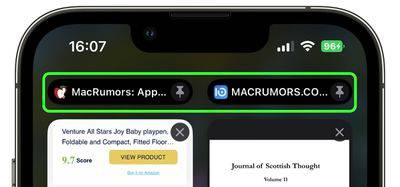
固定されたタブのもう 1 つの優れた点は、新しい Safari ウィンドウを開いたり、Safari を終了して再度開いたりした場合でも、タブは所定の位置に留まるということです。固定されたタブから別の Web サイトへのリンクをクリックすると、他の Web サイトが新しいタブで開き、固定されたタブには常に固定した Web サイトが表示されます。
戻りたいタブを固定するのは簡単です。Safari でタブを開いて選択している場合は、URL バーを長押しして、ポップアップ メニューから [タブを固定] を選択します。
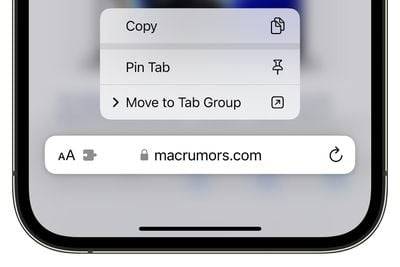
Safari の開いているタブのブラウザ画面を見ている場合は、固定したい開いているタブを見つけて長押しし、ポップアップ メニューから [タブを固定] を選択します。
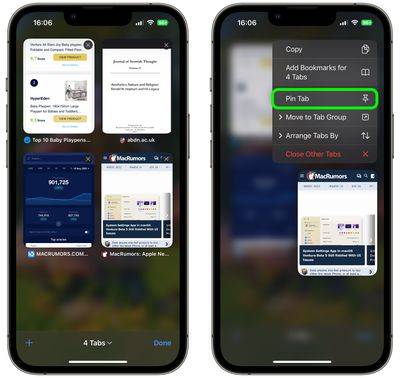
iOS 16 では、Safari で複数のタブを固定できるだけでなく、タブ グループの一部であるタブを固定して常に開いた状態にすることもできます。iOS 16でタブをタブグループに固定するには、タブグループを開き、URLバーを長押しして「タブを固定」オプションをタップします。
iOS 16 では、Safari で複数のタブを固定するだけでなく、タブ グループに属するタブを固定することもできます。これは、以前の iOS システムでは利用できなかった機能ですが、iPhone 14 では、この新しい機能を体験できます。初めての機能ですが、とても使いやすいです!













